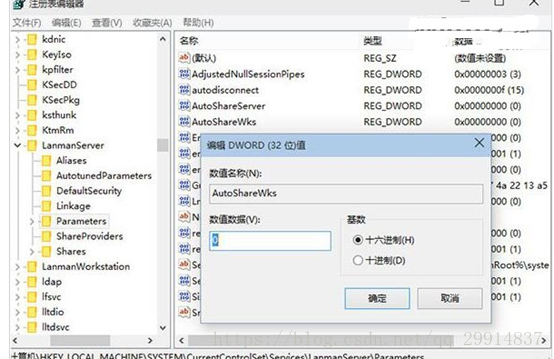版权声明:本文为博主原创文章,请尊重原创,未经博主允许禁止转载,保留追究权 https://blog.csdn.net/qq_29914837/article/details/82900561
一、建议处置措施:
(1)操作步骤:
1、关闭Server服务
在运行、任务管理器或Cortana搜索栏(Win10)/开始菜单搜索栏(Win7)/开始屏幕搜索栏(Win8.1)输入services.msc后回车,打开“服务”
找到Server,双击打开
在“启动类型”中选择“禁用”,然后在“服务状态”点击“停止”后确定
这种方法能够关闭文章开头提到的管理共享,不过对于需要开启打印和传真等共享和某些文件共享的用户来说,这种方式有些“矫枉过正”。后面两种方式更适合这部分用户。
2、在注册表中关闭“管理共享”
虽然是在注册表中操作,但这种方法其实并不费事,不过最好在修改前备份一下注册表,以防修改错误导致不必要的麻烦。
具体方法如下:
①在运行、任务管理器或Cortana搜索栏(Win10)/开始菜单搜索栏(Win7)/开始屏幕搜索栏(Win8.1)输入regedit后回车,打开注册表编辑器
②定位到
HKEY_LOCAL_MACHINE\SYSTEM\CurrentControlSet\Services\LanmanServer\Parameters
③新建DWORD(32位)值,重命名为AutoShareWks,并将其数值数据设置为“0”后点击确定
3、如果你不在局域网内使用共享服务,干脆将“本地连接‘属性中的“网络的文件和打印机共享 ”卸载掉,默认共享就可以彻底被关闭了